Graphic Design
ARTWORK- VFX
Non finançable CPF
Tout public
En ligne
Public admis
Salarié en poste
Demandeur d'emploi
Entreprise
Étudiant
Prix
Nous contacter
Durée
Nous contacter
Localité
En ligne
Vous pouvez suivre cette formation depuis chez vous ou depuis n’importe quel endroit à distance.
Objectifs
Créer des mises en page avec des compositions textuelles, importation de texte, et corrections.
Vectoriser du texte pour une flexibilité et une édition avancée.
Différencier le texte libre, curviligne et captif pour des créations variées.
Réaliser une mise en forme simple des paragraphes et des caractères.
Créer des tracés avancés sous Illustrator pour des illustrations sophistiquées.
Utiliser les outils avancés d'Illustrator pour des effets spéciaux.
Coloriser de manière détaillée pour des palettes vibrantes.
Organiser efficacement les projets dans Illustrator.
Mettre en place un workflow intégré entre Photoshop et Illustrator.
Importer et exporter des éléments graphiques entre les deux logiciels.
Vectoriser du texte pour une flexibilité et une édition avancée.
Différencier le texte libre, curviligne et captif pour des créations variées.
Réaliser une mise en forme simple des paragraphes et des caractères.
Créer des tracés avancés sous Illustrator pour des illustrations sophistiquées.
Utiliser les outils avancés d'Illustrator pour des effets spéciaux.
Coloriser de manière détaillée pour des palettes vibrantes.
Organiser efficacement les projets dans Illustrator.
Mettre en place un workflow intégré entre Photoshop et Illustrator.
Importer et exporter des éléments graphiques entre les deux logiciels.
Programme
Module 1: Comprendre l'interface de Photoshop
Connaître l'interface.
Utiliser les outils.
Connaître les menus et paramètres.
Utiliser les calques.
Organiser les calques en groupes.
Organiser des groupes.
Module 2: Utiliser les modes et les masques
Utiliser les modes de fusion.
Se servir de l'opacité.
Maîtriser les masques de fusion.
Maîtriser les masques d'écrêtage.
Affiner un masque.
Module 3: Utiliser les couches et les sélections
Utiliser les couches.
Créer des alphas avec une couche.
Sélectionner des couleurs.
Utiliser les différents outils de sélections.
Utiliser la plume.
Module 4: Utiliser les outils correcteurs
Cloner en utilisant le tampon et les outils de clonage.
Utiliser l'outil pansement/outil patch.
Utiliser le point de fuite.
Explorer d'autres techniques.
Module 5: Utiliser les filtres et les calques de réglages
Utiliser les filtres de flou, de bruit, de netteté et autres.
Modifier la luminosité/contraste.
Paramétrer les niveaux.
Utiliser les courbes.
Paramétrer l'exposition.
Paramétrer la teinte/saturation.
Utiliser la balance des couleurs.
Inverser les couleurs.
Utiliser l'outil : Couleur sélective.
Paramétrer les styles de calque.
Module 6: Connaître Illustrator
Connaître l'interface.
Utiliser les outils.
Connaître les menus et paramètres.
Utiliser les calques.
Appliquer des aspects sur le fond et le contour.
Créer des nuances de couleurs.
Créer des règles, repères, grilles.
Module 7: Créer et modifier des tracés
Utiliser les outils de sélection sur des objets associés et dissociés.
Tracer des formes géométriques.
Créer des tracés avec l'outil plume à partir d'un modèle.
Utiliser les outils et fonctions courantes pour la correction des tracés.
Aligner un tracé sur la grille en pixel.
Module 8: Créer des textes
Créer des compositions, importer et apporter des corrections.
Vectoriser du texte.
Différencier le texte libre, curviligne et captif.
Réaliser une mise en forme simple des paragraphes et des caractères.
Module 9: Utiliser les paramètres avancés d'Illustrator
Créer des tracés avancés sous Illustrator.
Utiliser les outils avancés d'Illustrator.
Coloriser de façon détaillée.
S'organiser.
Module 10: Intégrer Photoshop et Illustrator
Obtenir un workflow Photoshop et Illustrator.
Importer et exporter entre Photoshop et Illustrator.
Connaître l'interface.
Utiliser les outils.
Connaître les menus et paramètres.
Utiliser les calques.
Organiser les calques en groupes.
Organiser des groupes.
Module 2: Utiliser les modes et les masques
Utiliser les modes de fusion.
Se servir de l'opacité.
Maîtriser les masques de fusion.
Maîtriser les masques d'écrêtage.
Affiner un masque.
Module 3: Utiliser les couches et les sélections
Utiliser les couches.
Créer des alphas avec une couche.
Sélectionner des couleurs.
Utiliser les différents outils de sélections.
Utiliser la plume.
Module 4: Utiliser les outils correcteurs
Cloner en utilisant le tampon et les outils de clonage.
Utiliser l'outil pansement/outil patch.
Utiliser le point de fuite.
Explorer d'autres techniques.
Module 5: Utiliser les filtres et les calques de réglages
Utiliser les filtres de flou, de bruit, de netteté et autres.
Modifier la luminosité/contraste.
Paramétrer les niveaux.
Utiliser les courbes.
Paramétrer l'exposition.
Paramétrer la teinte/saturation.
Utiliser la balance des couleurs.
Inverser les couleurs.
Utiliser l'outil : Couleur sélective.
Paramétrer les styles de calque.
Module 6: Connaître Illustrator
Connaître l'interface.
Utiliser les outils.
Connaître les menus et paramètres.
Utiliser les calques.
Appliquer des aspects sur le fond et le contour.
Créer des nuances de couleurs.
Créer des règles, repères, grilles.
Module 7: Créer et modifier des tracés
Utiliser les outils de sélection sur des objets associés et dissociés.
Tracer des formes géométriques.
Créer des tracés avec l'outil plume à partir d'un modèle.
Utiliser les outils et fonctions courantes pour la correction des tracés.
Aligner un tracé sur la grille en pixel.
Module 8: Créer des textes
Créer des compositions, importer et apporter des corrections.
Vectoriser du texte.
Différencier le texte libre, curviligne et captif.
Réaliser une mise en forme simple des paragraphes et des caractères.
Module 9: Utiliser les paramètres avancés d'Illustrator
Créer des tracés avancés sous Illustrator.
Utiliser les outils avancés d'Illustrator.
Coloriser de façon détaillée.
S'organiser.
Module 10: Intégrer Photoshop et Illustrator
Obtenir un workflow Photoshop et Illustrator.
Importer et exporter entre Photoshop et Illustrator.
Ces formations peuvent vous intéresser
Photoshop - Maîtriser le travail de l'image - Certification TOSA
À DISTANCE

Finançable CPF
Nous contacter
À distance
Tout public
Avis du centre
.
Walter Learning
PHOTOSHOP - Initiation. Formation individuelle
À DISTANCE

Non finançable CPF
900 €
À distance
Salarié en poste / Entreprise
Digital Formations
Photoshop préparation Tosa niveau basique (Distanciel / présentiel)
PARIS 15E

Finançable CPF
1204.2 €
À distance / En centre / En entreprise
Salarié en poste / Entreprise
APCL Formation & Coaching
Malheureusement, vous ne pouvez pas contacter ce centre via Maformation.
Voici des formations similaires :
Initiation à PhotoShop
CESSON-SÉVIGNÉ, VIRIAT, GIÈRES ET 93 AUTRE(S) LOCALITÉ(S)
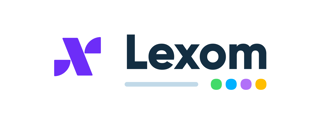
Finançable CPF
1185 €
À distance / En centre / En entreprise
Entreprise
Lexom
Photoshop
ASNIÈRES-SUR-SEINE, BOBIGNY, IVRY-SUR-SEINE ET 40 AUTRE(S) LOCALITÉ(S)

Finançable CPF
1500 €
En centre / En entreprise
Tout public
Belformation
Prendre en main Adobe Photoshop : les fondamentaux pour une production graphique opérationnelle
PUTEAUX

Non finançable CPF
1700 €
À distance / En centre / En entreprise
Salarié en poste / Entreprise
Avis du centre
.
Enablers
Les formations les plus recherchées
Formation Toulouse
Formation Paris
Formation Nantes
Formation Strasbourg
Formation Bordeaux
Formation Lille
Formation Rennes
Formation Montpellier
Formation Angers
Formation Dijon
Formation Culture CPF
Formation Culture en ligne
Formation Image CPF
Formation Image en ligne
Formation Animation socioculturelle
Formation Theâtre
Formation Acteur
Formation Mediation culturelle
Formation Doublage
Formation Dessin
Formation Musicale
Formation Comedien
Formation Conteur
Formation Voix off
Formation Image Bordeaux
Formation Mediation culturelle Toulouse
Formation Image Toulouse
Formation Audiovisuel Lille
Formation Audiovisuel Toulouse
Formation Image Strasbourg
Formation Image Montpellier
Formation Audiovisuel Rennes
Formation Audiovisuel Strasbourg
Formation Image Lille